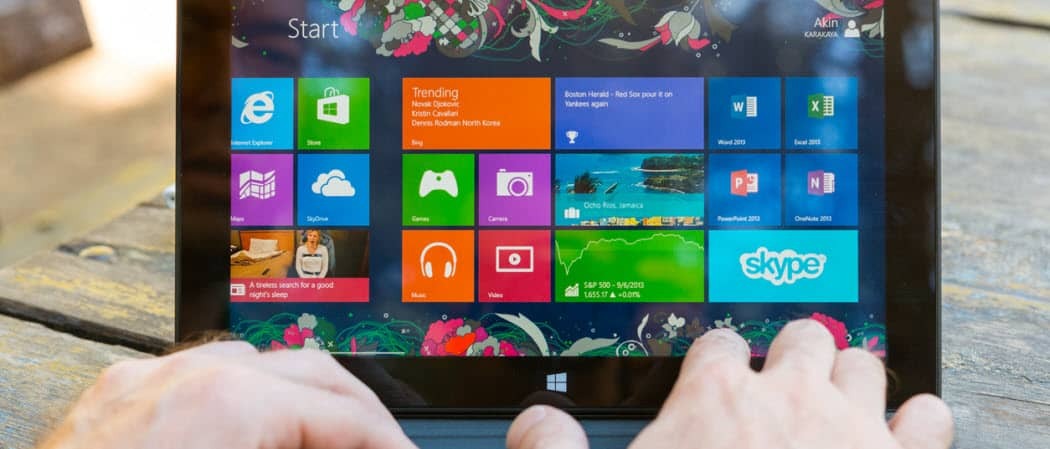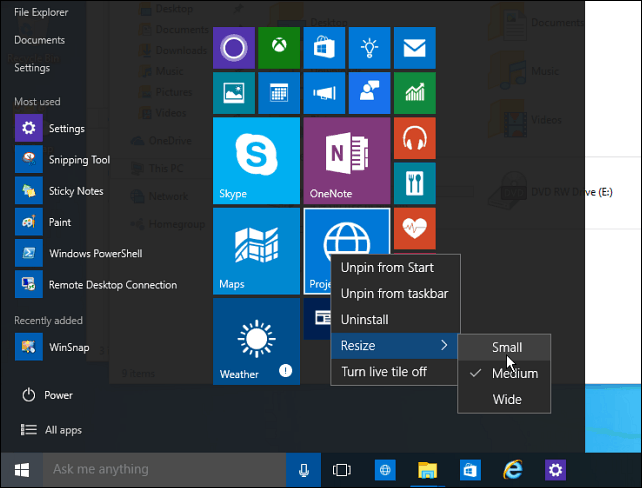पिछला नवीनीकरण
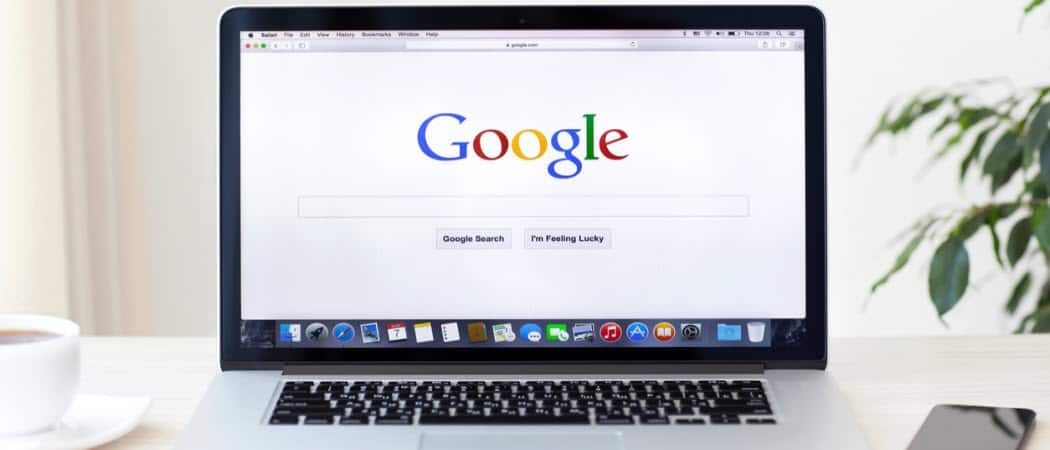
यदि आप ऐसी स्थिति में चले गए हैं जहां वीडियो क्रोम में नहीं चल रहे हैं, तो यहां कुछ चीजें हैं जो आप समस्या को ठीक करने के लिए कर सकते हैं।
Google Chrome यकीनन सबसे अच्छा वेब ब्राउज़र उपलब्ध है। यह निश्चित रूप से मोबाइल और डेस्कटॉप उपयोगकर्ताओं के बीच सबसे लोकप्रिय है NetMarketShare से आंकड़े. हालांकि, यहां तक कि सबसे अच्छे और सबसे लोकप्रिय सॉफ्टवेयर में हिचकी हो सकती है। मैं हाल ही में एक मुद्दे पर भाग गया जहाँ वेबसाइटों पर एम्बेडेड वीडियो बिल्कुल काम नहीं कर रहे थे। यदि आप ऐसी ही स्थिति में भाग चुके हैं जहां वीडियो नहीं चल रहे हैं, तो यहां कुछ चीजें हैं जो आप समस्या को ठीक करने के लिए कर सकते हैं।
वेबसाइट में वीडियो फिक्स करें क्रोम में नहीं खेल रहा है
दूसरे दिन मैं क्रोम ब्राउज़र में विभिन्न सेटिंग्स के साथ छेड़छाड़ कर रहा था। मेरे पास ऐसा कोई कारण नहीं था जिससे मैं ऊब और जिज्ञासु होने के अलावा चीजों को चालू करना बंद कर सकूं। रात हो चुकी थी और मुझे याद नहीं था कि मैंने कौन सी सेटिंग गड़बड़ की थी। खैर, अगले दिन मुझे एहसास हुआ कि क्रोम में एम्बेडेड वीडियो नहीं चल रहे थे।
आमतौर पर, हमारी वेबसाइट पर वीडियो, YouTube जैसी स्ट्रीमिंग सेवा से एम्बेड किए जाते हैं Vimeo. खैर, जब मैं एक भर में आऊंगा, आमतौर पर वीडियो बॉक्स पूरी तरह से खाली था।
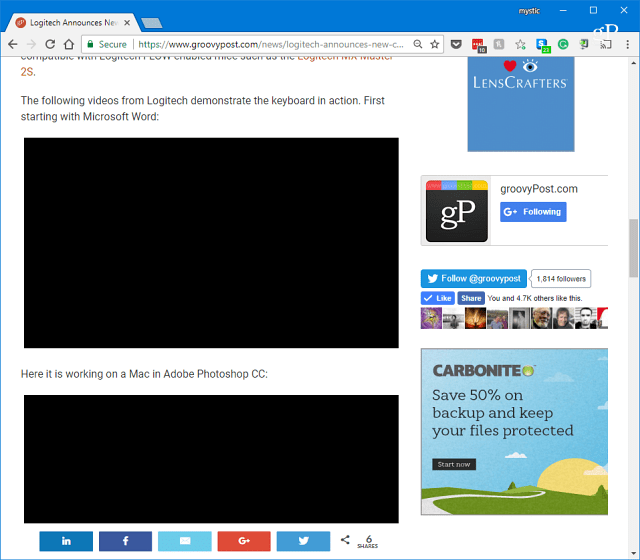
या, कभी-कभी (जैसे इस उदाहरण से Android Oreo साइट) वीडियो में थंबनेल प्रदर्शित किया गया है। लेकिन खेल को दबाने के बाद, मैं सिर्फ एक खाली ब्लैक बॉक्स को देखता रहूंगा। ऑडियो और वीडियो प्लेबैक नियंत्रण भी सुलभ नहीं थे।
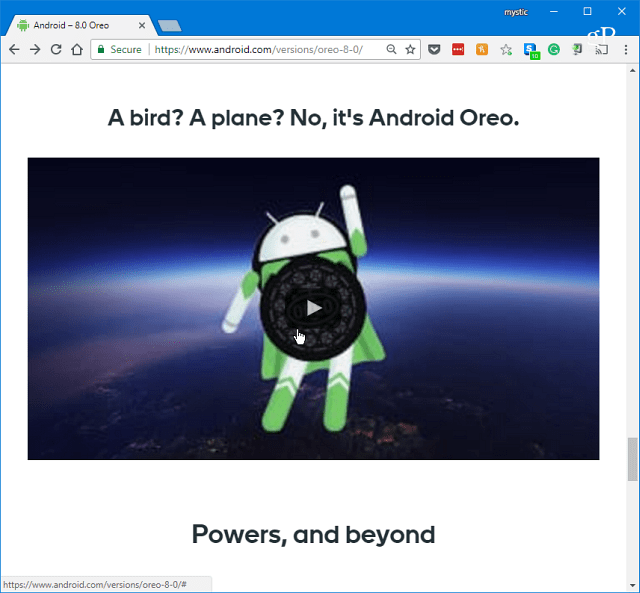
समस्या को ठीक करने के लिए, पहली कोशिश क्रोम के उन्नत सेटिंग्स में हार्डवेयर त्वरण को अक्षम करना है। आप विकल्प मेनू या बस सेटिंग्स से प्राप्त कर सकते हैं प्रकार:chrome: // settings एड्रेस बार में और एंटर दबाएं।
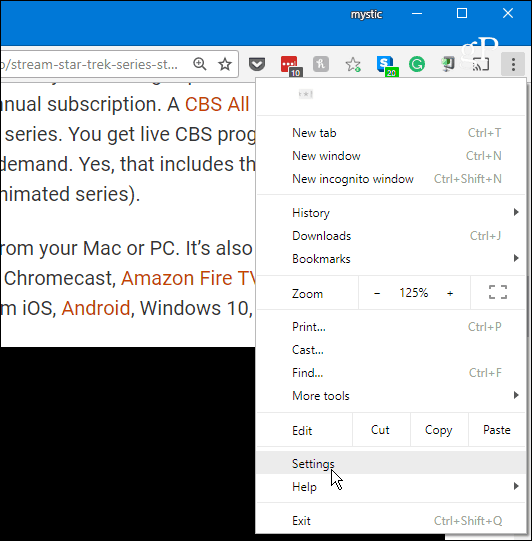
इसके बाद, नीचे के पास स्क्रॉल करें और सिस्टम सेक्शन के नीचे, “हार्डवेयर एक्सेलेरेशन का उपयोग करें जब उपलब्ध हो” को बंद करें और क्रोम को फिर से लॉन्च करें। उस साइट पर जाएं जहां एक वीडियो आपको यह देखने के लिए समस्या दे रहा था कि यह काम करता है या नहीं।
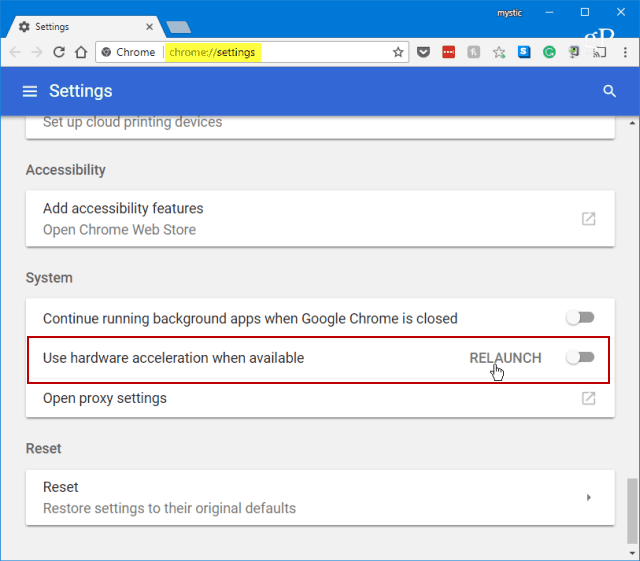
यदि वह काम नहीं करता है, तो अगली बात यह है कि कुछ ब्राउज़िंग इतिहास हटाएं. सेटिंग्स में, नीचे स्क्रॉल करें और गोपनीयता और सुरक्षा अनुभाग के तहत "ब्राउज़िंग डेटा साफ़ करें" चुनें।
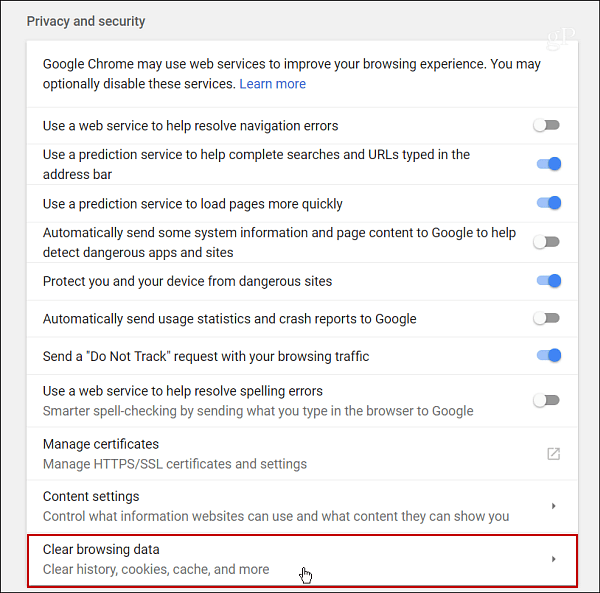
ब्राउजिंग हिस्ट्री, डाउनलोड हिस्ट्री, कैश्ड इमेजेज एंड फाइल्स और कुकीज और अन्य साइट डेटा सेलेक्ट करें। चुनें कि आप कितनी दूर जाना चाहते हैं - एक समय चुनें जब आपने पहली बार समस्या पर ध्यान दिया हो।
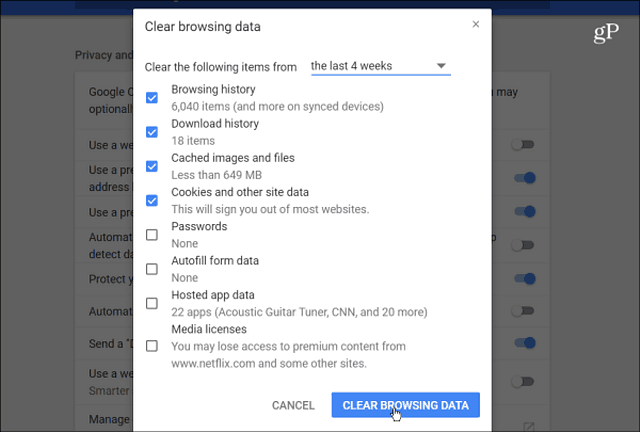
चाहे आप ऊपर दिए गए विकल्पों में से किसी एक का उपयोग करें या दोनों का उपयोग करें, आपको Chrome में फिर से वीडियो चलाने में सक्षम होना चाहिए।
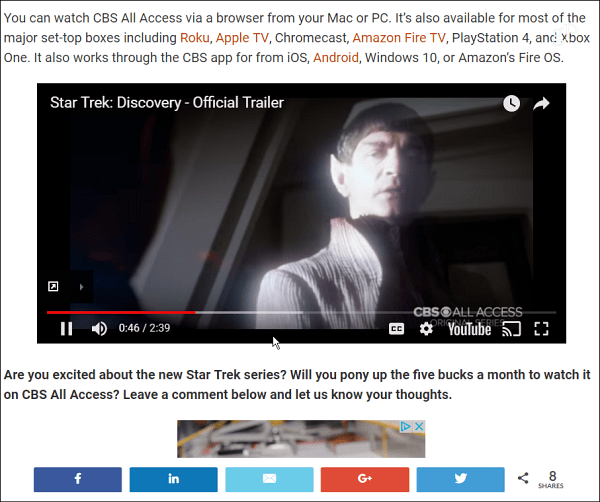
ध्यान रखें कि आपकी कुकी साफ़ करने से आप उन अधिकांश वेबसाइटों से साइन आउट हो जाएंगे जिनकी आपको लॉग इन करने की आवश्यकता है। यदि आप अपने पासवर्ड को याद रखने या किसी तृतीय-पक्ष पासवर्ड प्रबंधक जैसे कि का उपयोग करने के लिए Chrome सेट नहीं करते हैं तो यह एक दर्द हो सकता है लास्ट पास या 1Password.
इसीलिए मैं पहले हार्डवेयर एक्सेलेरेशन को बंद करने का सुझाव देता हूं। हार्डवेयर एक्सेलेरेशन आपके सीपीयू को ब्रेक देने के लिए डिज़ाइन किया गया है और चित्र, पाठ, और वीडियो को आपके GPU पर प्रदर्शित करने से जुड़े ग्राफिकल रूप से गहन कार्यों को सौंपता है। सामान्य तौर पर, इसका परिणाम पृष्ठों को तेज़ी से लोड करना होता है, लेकिन यह समय-समय पर विचित्र समस्याओं का कारण भी बन सकता है। यदि यह आपकी समस्या को ठीक करता है तो आप इसमें जा सकते हैं और इसे वापस चालू कर सकते हैं।